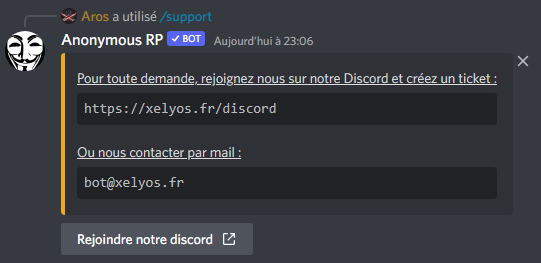Configuration du bot
La configuration du bot Anonymous se fait à l'aide de commandes à utiliser directement sur votre serveur dans le channel #log-anonymous-bot toutes les commandes présentées ci-dessous devront être utilisées dans ce channel. (Si vous ne l'avez pas, c'est que le bot n'est pas installé correctement !)
Afficher l'aide
Pour afficher l'aide utiliser la commande : /config-anonymous --help
Annoncer l'arrivé du bot
Vous pouvez annoncer à vos utilisateurs l'arrivé du Bot Anonymous sur votre serveur avec la commande suivante : /annonce en écisant le channel où il faut envoyer le message. Un message de présentation par défaut va alors apparaitre

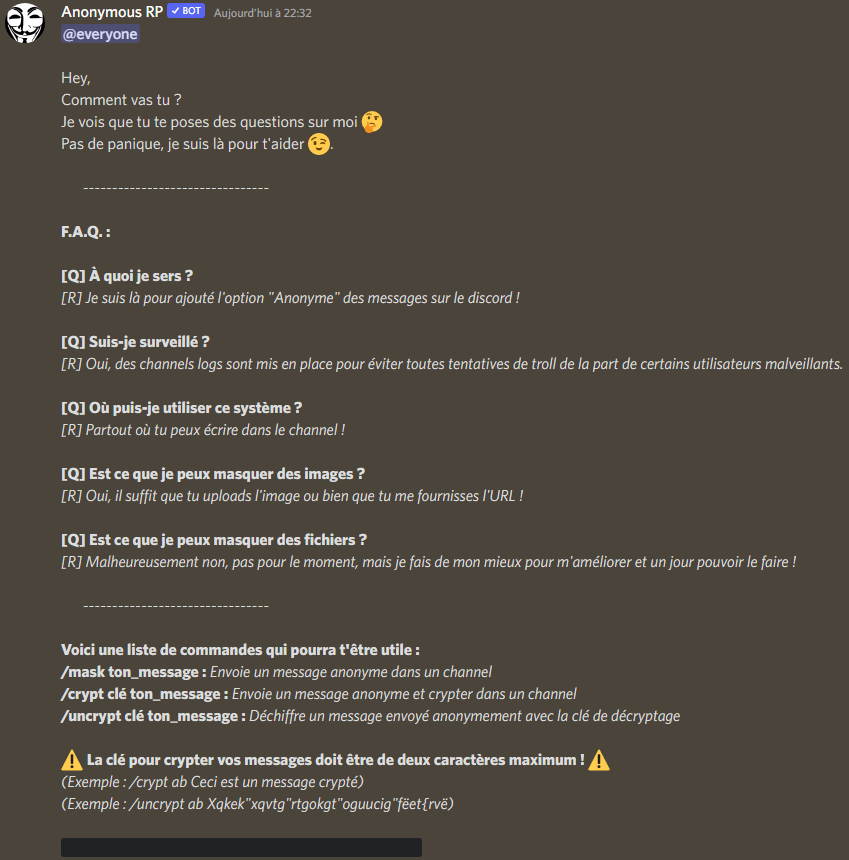
Limitation d'utilisation des commandes dans des channels
Activer la limitation des commandes
Pour activer la limitation d'utilisation des commandes (/mask, /crypt, /uncrypt) dans des channels, utilisez la commande : /config-anonymous --restriction status activate

-
Activiter la limitation dans les channels :
/config-anonymous --restriction status activate:yes
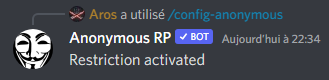
-
Désactiviter la limitation dans les channels :
/config-anonymous --restriction status activate:no(Autorise les commandes partout)
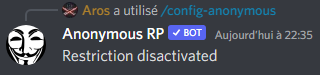
Définir les channels où les commandes sont autorisés
Pour définir les channels où l'utilisation des commandes (/mask, /crypt, /uncrypt) est autorisées, utilisez la commande : /config-anonymous --restriction
-
Autorisé jusqu'à 3 channels en une seule commande :
/config-anonymous --restriction add-channels

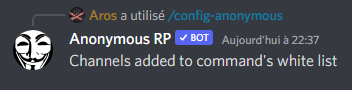
-
Pour supprimer des channels de la liste, puis sélectionnez le ou les channels à retirer de la liste :
/config-anonymous --restriction delete-channels

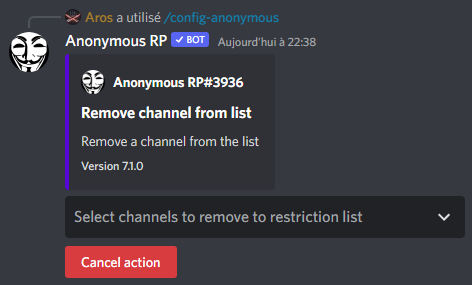
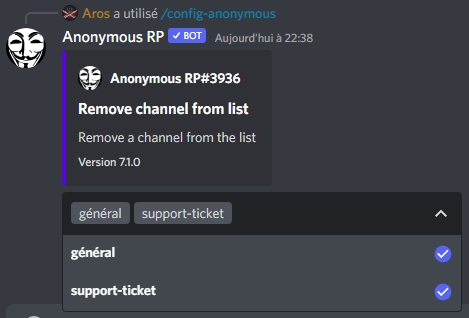

Afficher la liste des channels limités
Pour afficher la liste des channels où les commandes sont autorisées, utilisez la commande : /config-anonymous --restriction list

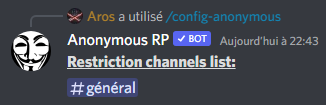
Masquer automatiquement un message dans un channel
Cette fonctionnalité permet de masquer des messages automatiquement dans des channels définis en fonction de son id (channel précis) ou alors en fonction de son nom (exemple : ticket-XXX). L'automatisation n'empêche pas l'utilisation des autres commandes du bots dans le channel.
Activer l'automatisation
Pour activer l'automatisation de la commande mask, utilisez la commande : /config-anonymous --automask status activate:

-
Activiter l'automatisation :
/config-anonymous --automask status activate:yes

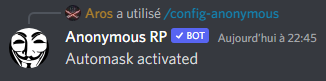
-
Désactiviter l'automatisation :
/config-anonymous --automask status activate:no


Gestion des channels en fonction de leur id
Pour définir les channels où l'automatisation est fonctionnelles en fonction de leur id (channel précis), utilisez la commande : /config-anonymous --automask channels
-
Automatisez jusqu'à 3 channels en une commande :
/config-anonymous --automask channels
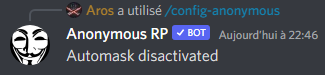
Gestion des channels en fonction de leur nom
Pour définir les channels où l'automatisation est fonctionnelles en fonction de leur nom (uniquement le début de nom, exemple: ticket-), utilisez la commande : /config-anonymous --automask text
-
Automatisez un groupe de channels :
/config-anonymous --automask text

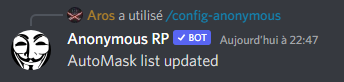
Utilisez plusieurs fois la commande pour définir plusieurs groupes.
Afficher la liste des channels automatisé
Pour afficher la liste des channels où la commande mask est automatisée, utilisez la commande : /config-anonymous --automask list

Supprimer l'automatisation de channel
Pour supprimer des channels de la liste des automatisations, utilisez la commande : /config-anonymous --automask delete

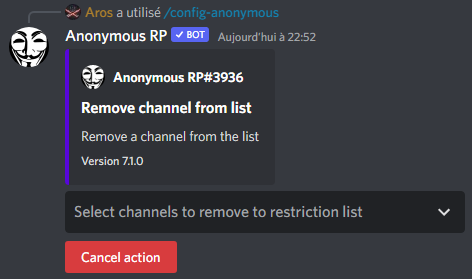
Ajouter des éléments avant et après un message masqué
Vous avez la possibilité de définir si vous souaithez ajouter des élements avant et après les messages envoyés avec la commande mask
Pour définir les caractères avant et après le message masqué, utilisez la commande : /config-anonymous --setframe
Commande : /config-anonymous --setframe text:text (avec text le contenu qui apparait avant et après, ne sélectionner pas l'attribut text: pour ne pas mettre d'encadrement)
Avant :

Après :

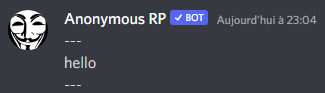


Contacter le support
Si vous avez besoin d'aide, vous pouvez nous contacter via la commande : /support suivit de détails de votre problême.